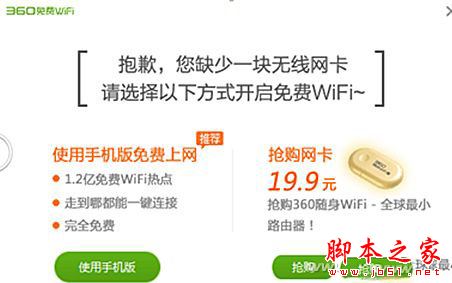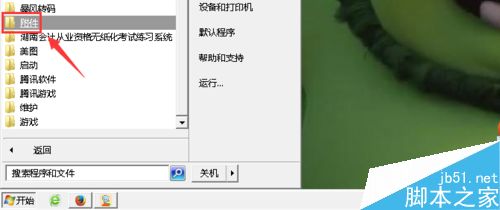此前,小编的绍了不少以“Win键”开头的快捷组合键,这些快捷组合键不仅能够为大家提供方便的程序入口,还有效的提高了操作效率。为了方便大家随时学习和记忆,小编特意将它们做成了可以保存在手机或电脑中的图片,方便大家随时调取查看,喜欢的记得“另存为”哦!
虽然它们有着种种好处,但也会和某些常用软件的快捷键产生冲突。可恨的是Windows并没有提供可以禁用相关“Win+”快捷键的设置项,所以呢,我们只能继续从注册表下手了。
先用“Win+R”启动“运行”后输入regedit进入注册表(注册表爱好者的老读者盆友们都记住了哦)。
定位到
HKEY_CURRENT_USER\\Software\\Microsoft\\Windows\\CurrentVersion\\Explorer\\Advanced
在“Advanced”用鼠标右键新建“字符串值”,命名为“DisabledHotkeys”。
重点来了,设置数值数据的内容,就代表了你想要禁用的“Win+”组合键,如你想要禁用“Win+R”启动运行,那么就在将“DisabledHotkeys”的数值数据设置成R。想要仅用多个快捷键,那么就将它们涉及的字母都输入进去,中间没有空格,也没有任何符号,直接输入即可(Win+X是绝对禁用不了)。
注销当前账户或重启资源管理器即可生效,以后就不用担心快捷键之间的相互冲突了。如果想恢复“Win+”快捷键,只要删除掉相应的数值数据即可,或者直接删掉新建的“DisabledHotkeys”也是一劳永逸的做法,和禁用方式相同,需要注销才能生效。
以上就是如何禁用相关Win+快捷键方法介绍,大家按照上面步骤进行操作即可,希望这篇文章能对大家有所帮助!